96微信编辑器图片怎么修改 96微信编辑器修改图片教程
2022-01-09 02:15:05 作者:佚名
96微信编辑器是一款很多用户都在使用的微信编辑软件,下面小编就给大家讲讲
96微信编辑器图片怎么修改
,让你可以修改处完美的微信图片,一起来看教程吧!
96微信编辑器修改图片教程
第一、选择素材进入到96微信编辑框,然后点击图片,我们可以看到“修改”按钮。
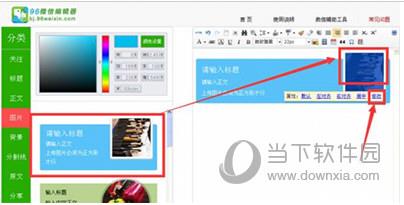
第二、看到图片地址,替换图片地址即可。
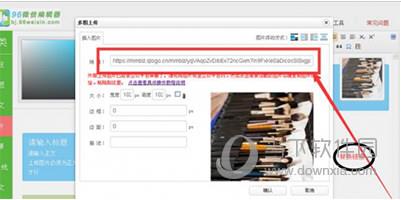
第三、将图片上传到微信素材管理—图片素材里
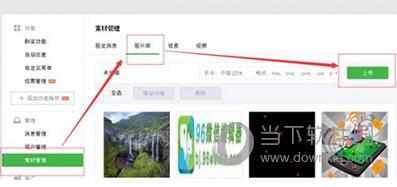
进入素材管理—》图片库,点击右侧的上传按钮,上传本地图片到微信素材库。
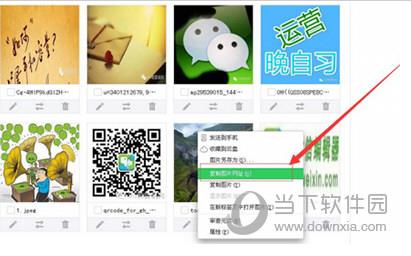
第四、进入微信素材库里,点击想要获取的图片,右键点击“复制图片网址”,(如图2.1)这样可以看到“地址”将该图片地址复制下来了。
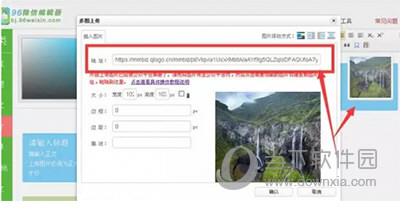
第五、点击进入96微信编辑器,通过粘贴图片地址方式上传图片,将图片的地址粘贴到“地址”后面的的文本框中,然后点击“确认”按钮将图片插入到编辑器。
注意事项
素材更换的时候,看清楚素材的形状以及素材提醒,要选择合适的素材即可。











